
Clement Thomas
0
2446
340
Jeśli korzystasz z urządzenia z Androidem, takiego jak HTC, Samsung, LG itp., Pomyślałbyś o zakupie Androida na swoim urządzeniu. Chociaż skórki Androida, takie jak TouchWiz, Sense itp., Oferują wiele funkcji, czasami wydają się przytłaczające. Ponadto istnieje wiele powodów, dla których uważamy, że Android jest atrakcyjny. Standardowy Android lub czysty Android, jak niektórzy z nas lubią go nazywać, zawsze był kochany za jego płynne i płynne działanie. Ponadto, w przeciwieństwie do starszych czasów Androida, system Android wygląda pięknie i ujednolicony dzięki językowi interfejsu Material Design.
Nic więc dziwnego, że chcesz mieć możliwość korzystania z Androida na swoim urządzeniu. Chociaż zawsze możesz zainstalować niestandardowe ROM-y, aby uzyskać standardowe wrażenia z Androida, nie jest to krok, który nie każdy jest skłonny podjąć. jednak, Oto kroki, które możesz wykonać, aby uzyskać standardowy wygląd i działanie Androida na swoim urządzeniu z Androidem:
1. Zainstaluj aplikacje Google i wyłącz podobne aplikacje
Pierwszą rzeczą, którą musisz zrobić, aby korzystać z Androida na swoim urządzeniu z Androidem, jest zainstalowanie aplikacji Google. Podczas niektóre aplikacje Google, takie jak Mapy, Zdjęcia Google, Muzyka Play, klawiatura Google itp. są dostępne do pobrania dla każdego w Sklepie Play, Niektóre aplikacje, takie jak Aparat Google, Kontakty, Zegar, Telefon itp., są kompatybilne tylko z urządzeniami Nexus. W takim przypadku możesz łatwo przejść do APKMirror i pobrać pliki APK aplikacji Google i załadować je na swoje urządzenie z Androidem.
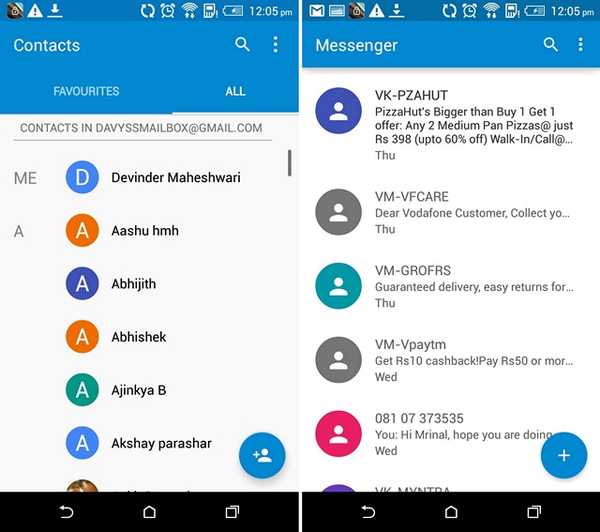
Następnie możesz zmienić aplikacje domyślne, aby częściej używać tych aplikacji. Aby to zrobić, przejdź do Ustawienia-> Aplikacje i naciśnij ustawienia cog w prawym górnym rogu i kliknij „Domyślne aplikacje”. Następnie możesz wybrać domyślny telefon, przeglądarkę i aplikacje SMS. Pamiętaj jednak, że ta funkcja jest dostępna tylko dla urządzeń z systemem Android 6.0 Marshmallow.
Po zainstalowaniu tych aplikacji chcesz wyłączyć ich odpowiedniki w skórze Androida. Możesz wyłączyć niektóre aplikacje, przechodząc do Ustawienia-> Aplikacje ale niektóre aplikacje nie będą zawierać rozszerzenia "Wyłączyć" przycisk. Będziesz wtedy musiał zainstalować aplikację innej firmy, taką jak EZ Package Disabler (działa tylko dla Samsunga), aby wyłączyć aplikacje systemowe lub możesz użyć aplikacji o nazwie Hide Apps, która pokazuje aplikacje dostępne do wyłączenia. Po wyłączeniu tych aplikacji możesz korzystać z oferty aplikacji Google zamiast tych, które zostały dostarczone z urządzeniem.
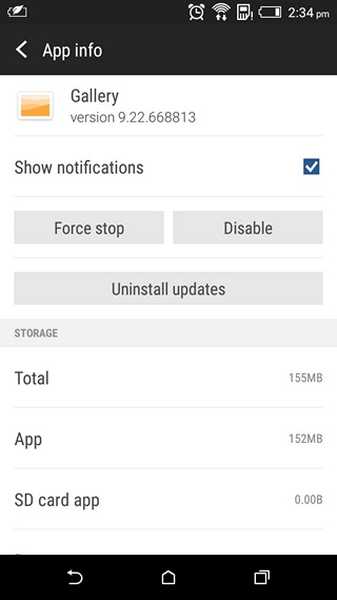
Uwaga: Nie wszystkie aplikacje Google będą działać na Twoim urządzeniu. Na przykład zainstalowaliśmy aplikacje Google, takie jak Kontakty, przez APKMirror i działają one dobrze, ale aplikacje takie jak Aparat Google i Telefon Google nie instalują się na naszym HTC Desire 820.
2. Użyj standardowego programu uruchamiającego Androida
Następną rzeczą, którą musisz zrobić, jest zainstalowanie programu uruchamiającego, który zapewnia standardowy wygląd Androida. Program uruchamiający Google Now to najlepszy wybór, ponieważ jest to oficjalny program uruchamiający od Google, który przenosi usługę Google Now po jednym przesunięciu palcem po lewej stronie ekranu głównego. Po zainstalowaniu programu uruchamiającego Google Now ustaw go jako domyślny program uruchamiający w Ustawieniach.
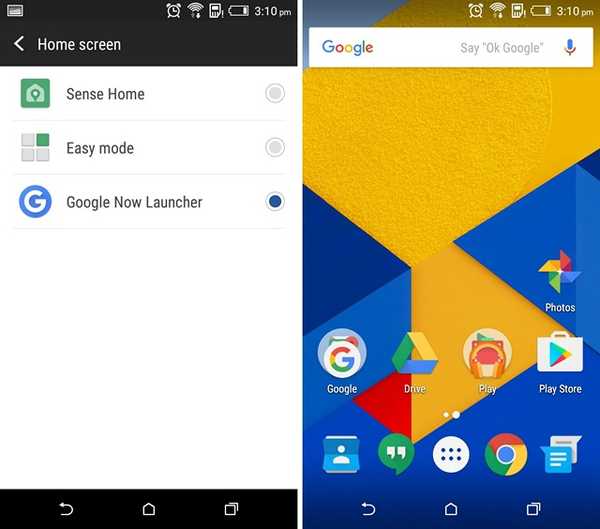
Jeśli chcesz mieć więcej opcji dostosowywania i kontrolę nad programem uruchamiającym, zachowując standardowy wygląd Androida, możesz wypróbować inne popularne programy uruchamiające, takie jak Nova, Apex itp..
3. Zainstaluj motywy materiałów
Większość skórek Androida od producentów ma własny sklep z motywami, więc powinieneś łatwo znaleźć kilka dobrze wyglądających motywów „Materiał” do zainstalowania. Te motywy Material są skierowane do osób, które uwielbiają wygląd Androida i oferują tapety, ikony paska nawigacji, ikony, dzwonki i nie tylko.
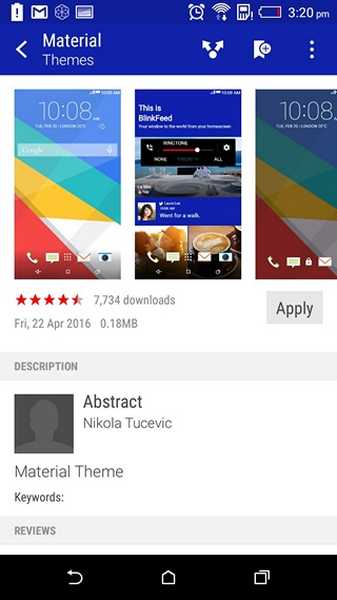
4. Zainstaluj pakiety ikon
Chociaż program uruchamiający Google Now oferuje standardowy interfejs Androida, brakuje w nim ikon. Na szczęście istnieją różne pakiety ikon, które zawierają ikony Google-y, ale naszym ulubionym jest pakiet ikon Moonshine. Chociaż Moonshine oferuje ikony, które wyglądają bardzo podobnie do standardowego Androida, wprowadził kilka zmian, aby jeszcze bardziej udoskonalić język projektowania Google. Jeśli jesteś aby użyć pakietu ikon Moonshine, będziesz musiał użyć programu uruchamiającego innej firmy jak Nova, Apex lub jeden z wielu świetnych programów uruchamiających dostępnych w Sklepie Play. Jeśli chcesz, aby ikony były identyczne z standardowym Androidem, program uruchamiający Nova oferuje je natywnie, więc możesz go również użyć zamiast Moonshine.
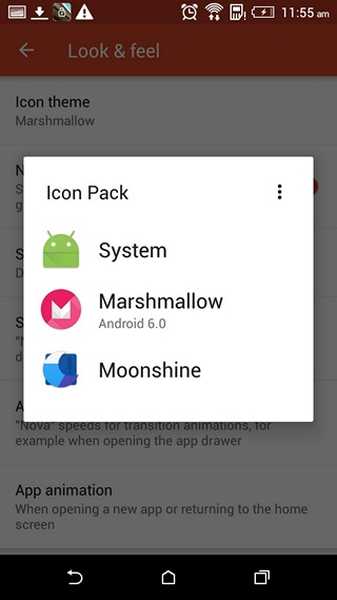
5. Zmień czcionkę i DPI
Standardowy interfejs Androida używa czcionki Roboto i aby dopasować wygląd standardowego Androida, będziesz musiał użyć czcionki Roboto na swoim urządzeniu z Androidem ze skórą. Aby to zrobić, wystarczy zainstalować aplikację do zmiany czcionek, taką jak HiFont lub iFont, i wyszukać czcionkę Roboto. Po pobraniu musisz zainstalować czcionkę, a następnie zastosować ją na stronie ustawień urządzenia.
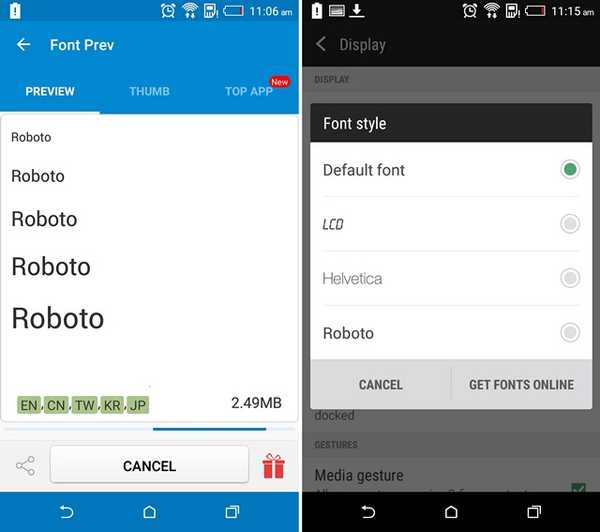
Uwaga: Podczas gdy większość urządzeń umożliwia łatwą instalację i stosowanie czcionek, niektóre urządzenia wymagają uprawnień administratora. Tak więc wszystko zależy od używanego urządzenia.
W przeciwieństwie do standardowego Androida, skórki takie jak TouchWiz i Sense mają ogromne elementy interfejsu, a nie tylko czcionki. Możesz to jednak zmienić, zmniejszając DPI interfejsu. Możesz łatwo obniż DPI na urządzeniach Samsung, przechodząc do ustawień „Display Scaling” i wybierając „Condensed”. Jednak urządzenia firm takich jak HTC, LG nie zawierają tej opcji w swoich ROM-ach. Będziesz więc musiał polegać na zrootowaniu urządzenia lub żyć z tym samym DPI.
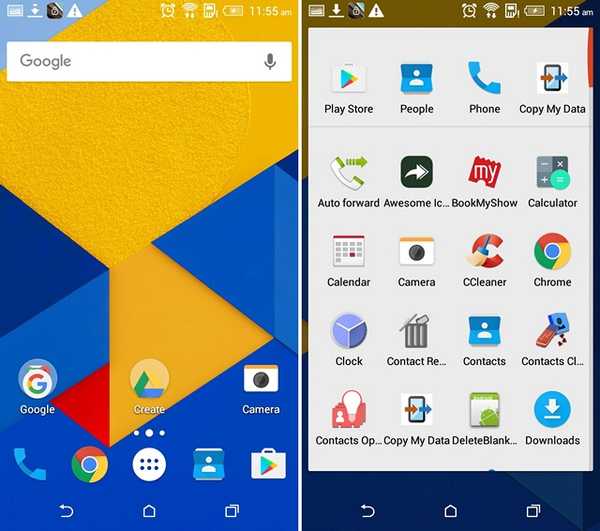
6. Użyj aplikacji blokady ekranu Stock Android
Aby ukończyć standardowy wygląd Androida, musisz uzyskać ekran blokady, który wygląda i działa podobnie do standardowego Androida. Możesz zainstalować aplikację L lockscreen, która nie tylko wygląda jak zwykły ekran blokady Androida, ale także pasuje do jego funkcjonalności. Zapewnia powiadomienia na ekranie blokady wraz z możliwością otwierania powiadomień w sposób identyczny jak w systemie Android.
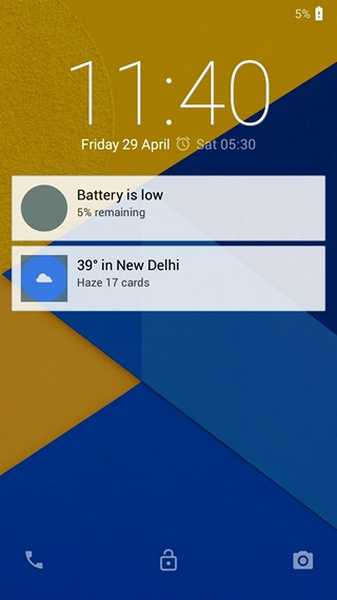
Po zainstalowaniu aplikacji będziesz musiał włączyć nową aplikację blokady ekranu. Aby to zrobić, musisz dać aplikacji „dostęp do powiadomień” w Ustawieniach-> Powiadomienia i dźwięki, po czym powinieneś zobaczyć nowy system Android, taki jak ekran blokady.
ZOBACZ RÓWNIEŻ: 5 aplikacji, które zapewniają doświadczenie iOS na Androidzie
Wszystko gotowe, aby nadać urządzeniu z Androidem standardowy wygląd Androida?
Te metody zapewniają, że Twoje urządzenie bardziej przypomina system Android. Jeśli jednak naprawdę chcesz mieć pełną obsługę Androida, powinieneś zainstalować jedną z różnych niestandardowych pamięci ROM. Te niestandardowe ROM-y zapewniają wygląd Androida wraz z mnóstwem fajnych funkcji, a także świetną wydajnością. Ale jeśli nie chcesz zanurzyć się w rootowaniu, te kroki są naprawdę najlepszym sposobem na uzyskanie systemu Android na twoim urządzeniu.















